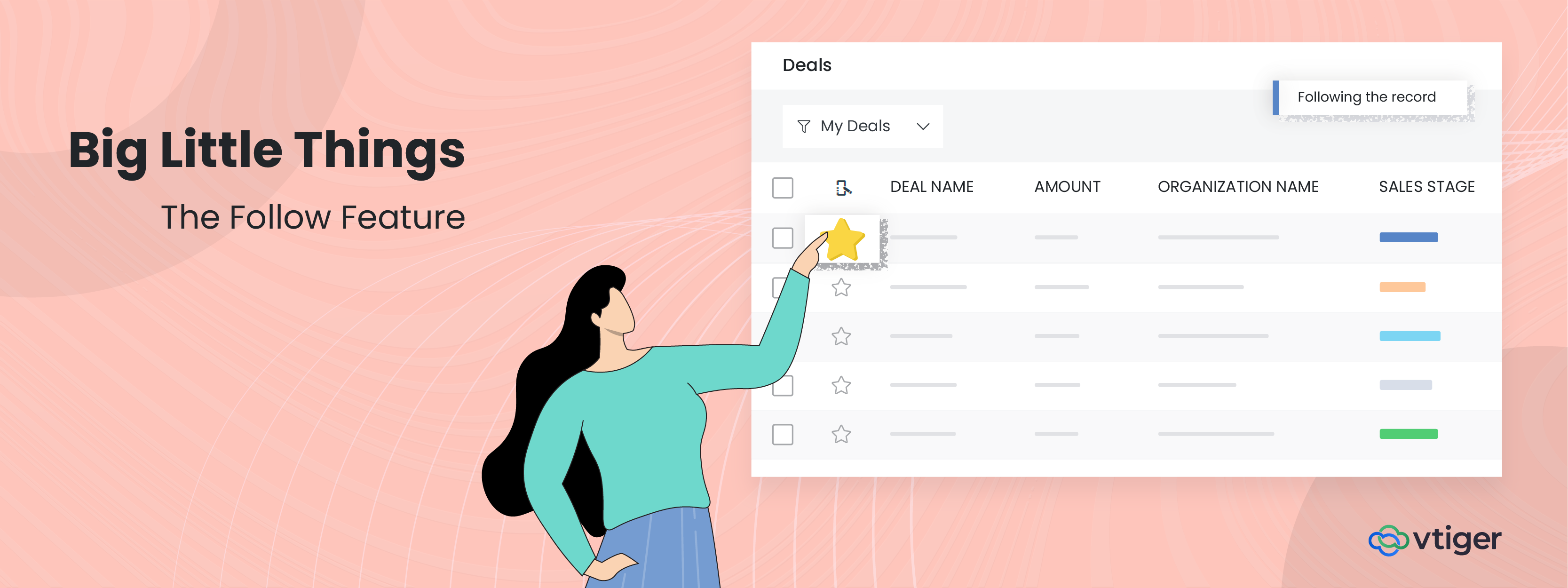Selamat datang kembali ke bab lain dalam seri blog Big Little Things, di mana kami menyoroti beberapa fitur dan peningkatan yang kurang dikenal dan terkadang diabaikan dalam Vtiger CRM yang memberikan dampak besar. Posting ini menyoroti fitur Ikuti, yang memungkinkan pengguna untuk mengikuti catatan dan kemudian menerima pembaruan pada setiap modifikasi yang telah dilakukan oleh pengguna lain. Mari selami dan pelajari lebih lanjut tentang fitur ini.
Apa itu fitur Ikuti?
Fitur Ikuti tersedia di semua modul yang menyimpan catatan dan merupakan cara terbaik bagi pengguna untuk diberi tahu tentang setiap perubahan atau pembaruan yang telah dilakukan pada catatan yang paling mereka minati atau perlu mendapat perhatian khusus. Hanya perlu satu atau dua klik untuk mulai mengikuti catatan, dan setelah mengikuti, pengguna akan menerima pemberitahuan melalui Email, Desktop, atau keduanya tergantung pada cara admin menyiapkan Lansiran Cerdas untuk fitur ini.
Cara menggunakan fitur Ikuti
Fitur Follow sangat mudah digunakan dan dapat diakses dengan dua cara berbeda, dirinci di bawah ini:
-
Tampilan Daftar
-
Tampilan Ringkasan
Setelah pengguna memasukkan sebagian besar modul, mereka akan berada di Tampilan Daftar secara default. Setelah di Tampilan Daftar, pengguna cukup mengklik Bintang (tombol Ikuti) di sebelah kiri catatan untuk mengikuti catatan itu.

Pengguna juga dapat memilih kotak di samping setiap rekaman dan kemudian memilih tombol Ikuti dari opsi Tindakan Tampilan Daftar. Mengikuti rekaman dari Tampilan Daftar juga memberi pengguna kemampuan dan fleksibilitas untuk memilih banyak rekaman sekaligus, yang dapat berguna jika mereka telah membuat Daftar berdasarkan kondisi atau menggunakan Pencarian Tampilan Daftar untuk mengasah rekaman tertentu.
Misalnya, jika Manajer Penjualan ingin Mengikuti semua Transaksi yang ada di Tahap penjualan “Siap Menutup”, mereka dapat menggunakan filter pencarian Tampilan Daftar atau membuat Daftar kustom untuk hanya menampilkan catatan Transaksi yang ada di Tahap tersebut. Dari sana Manajer Penjualan dapat memilih semua catatan dan mengikutinya hanya dengan beberapa klik.

Sekarang, setiap kali pembaruan dilakukan pada catatan ini, Manajer Penjualan akan dapat menerima pemberitahuan yang memperingatkan mereka tentang perubahan tersebut.
Saat dalam Tampilan Ringkasan, pengguna dapat mengaktifkan tombol Ikuti (Bintang) yang terletak di bagian atas rekaman, untuk mengikutinya. Jika pengguna ingin berhenti mengikuti rekaman, maka mereka dapat mengklik tombol Bintang lagi untuk berhenti mengikutinya.

Membuat Daftar kustom menggunakan fitur Ikuti
Pengguna juga dapat membuat Daftar kustom dalam modul untuk catatan yang mereka ikuti. Hal ini memungkinkan akses mudah ke catatan-catatan yang akan membantu menghemat waktu dan menghilangkan stres karena harus mencari catatan berdasarkan nama. Ikuti langkah-langkah di bawah ini untuk membuat Daftar kustom ini:
- Masukkan modul dan pilih tombol tarik-turun Daftar
- Klik pada ikon tanda plus
- Sebutkan daftarnya
- Tambahkan satu kondisi (Mengikuti → Sama dengan → Diaktifkan)
- Simpan Daftar


Pengguna sekarang akan memiliki akses ke Daftar ini dan juga dapat berbagi Daftar dengan pengguna lain. Selain itu, setiap kali pengguna melihat daftar ini, daftar ini akan berisi semua catatan yang sedang diikuti pengguna dalam modul itu.

Melihat pembaruan dalam modul Tindakan
Setelah pengguna mulai mengikuti catatan, mereka dapat dengan mudah memeriksa pembaruan apa pun yang telah dibuat oleh sesama pengguna, dengan mengunjungi modul Tindakan dan mengklik tab Pembaruan.

Setelah berada di halaman Pembaruan, pengguna dapat melihat semua pembaruan pada catatan yang mereka ikuti, termasuk pengguna mana yang melakukan pembaruan. Semua informasi ini dirinci di bawah nama rekaman, yang juga merupakan tautan langsung ke rekaman.

Klik di sini untuk mendaftar uji coba gratis 15 hari atau coba edisi Pilot gratis selamanya.